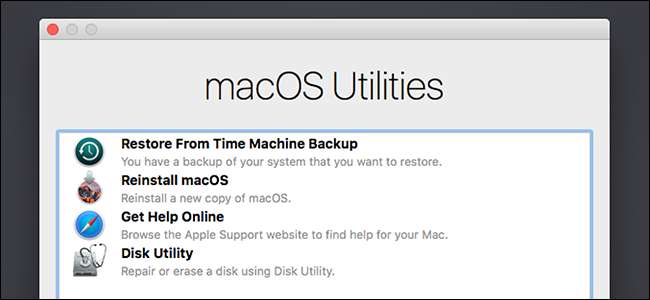
O modo de recuperação de um Mac é mais do que apenas reinstalar o macOS. Você encontrará muitos outros utilitários de solução de problemas úteis aqui - que você pode usar mesmo se o Mac não inicializar normalmente.
Para acessar o modo de recuperação, reinicie o Mac e pressione e segure as teclas Command + R durante o processo de inicialização. Este é um de vários opções de inicialização ocultas em um Mac .
Reinstale o macOS
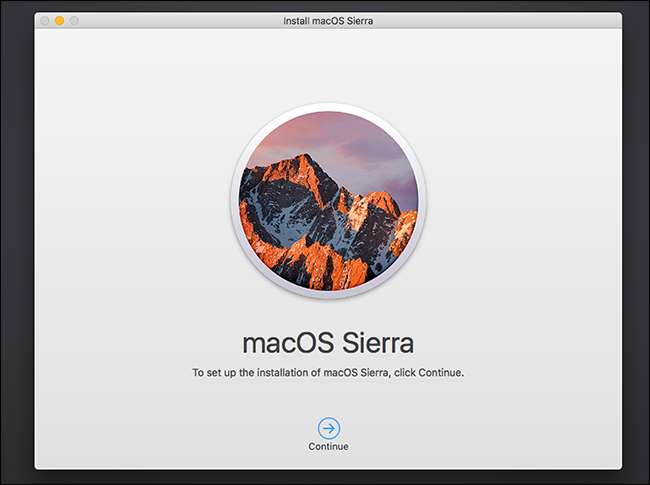
RELACIONADOS: Solucione problemas do seu Mac com estas opções de inicialização ocultas
A maioria das pessoas conhece o modo de recuperação como o lugar para onde você vai reinstale o macOS no seu Mac . O modo de recuperação fará o download dos arquivos do instalador do macOS da Internet, se você não os tiver localmente, para que eles não ocupem espaço no disco e você nunca precise procurar um disco do sistema operacional. Melhor ainda, ele fará o download de arquivos de instalação atualizados para que você não tenha que gastar horas instalando atualizações do sistema operacional posteriormente. A Microsoft pode aprender muito com a Apple aqui.
Restaurar de um backup do Time Machine

RELACIONADOS: Como limpar seu Mac e reinstalar o macOS do zero
Em vez de reinstalar o macOS, você pode optar por restaurar o Mac a partir de um backup da máquina do tempo. É como restaurar uma imagem do sistema em outro sistema operacional. Você precisará de um disco externo contendo uma imagem de backup criada no computador atual para fazer isso.
Pesquisar na internet
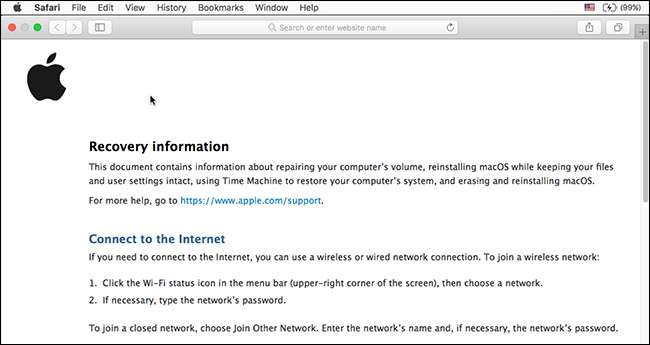
O link Obtenha ajuda online abre o navegador Safari no site de documentação da Apple. No entanto, não se limita ao site da Apple - você pode navegar para qualquer site de sua preferência. Este recurso permite que você acesse e use um navegador no seu Mac mesmo que ele não inicialize corretamente. É ideal para pesquisar informações sobre solução de problemas.
Gerenciar seus discos
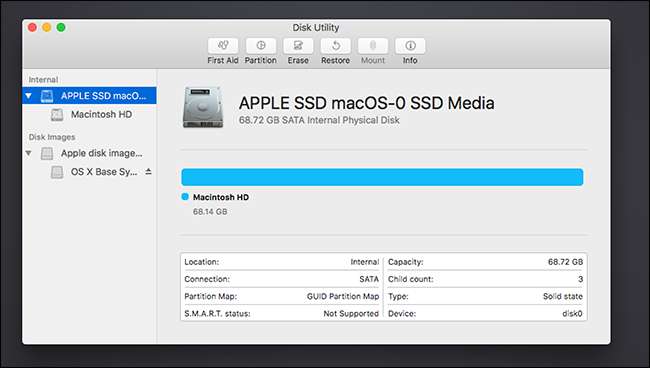
A opção Disk Utility abre o mesmo Disk Utility que você pode acessar de dentro do macOS. Ele permite que você particione discos, formate-os, verifique se há problemas nos discos, limpe unidades e configure unidades em um Configuração RAID . Se você precisar editar partições de fora do seu sistema operacional, você pode simplesmente inicializar no ambiente de recuperação - você não precisa baixar uma ferramenta de particionamento especial e inicializar nela
Escolha o disco de inicialização padrão
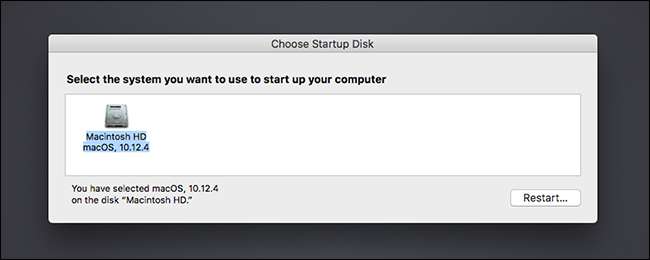
RELACIONADOS: Como instalar o Windows em um Mac com Boot Camp
Clique no menu Apple na barra na parte superior da tela e selecione Disco de inicialização para acessar a ferramenta Escolher disco de inicialização. Use esta ferramenta para escolher o disco de inicialização padrão do seu computador e reinicie em outro sistema operacional. Por exemplo, é útil se você tiver o Windows instalado junto com o macOS com Boot Camp .
Adicionar ou remover uma senha de firmware EFI
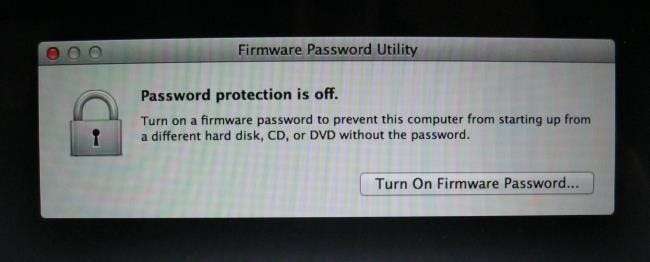
RELACIONADOS: Como proteger seu computador com uma senha BIOS ou UEFI
Você também pode adicionar uma senha de firmware ao seu Mac. Isso funciona como um Senha da BIOS ou senha UEFI em um PC com Windows ou Linux. Clique no menu Utilitários na barra na parte superior da tela e selecione Firmware Password Utility para abrir essa ferramenta.
Use a ferramenta para ativar uma senha de firmware, o que impedirá que seu computador inicialize a partir de um disco rígido, CD, DVD ou unidade USB diferente sem a senha fornecida. Isso evita que as pessoas inicializem seu Mac com um sistema operacional não autorizado. Se você já ativou uma senha de firmware, pode removê-la daqui.
Use as ferramentas de rede para solucionar problemas de sua conexão
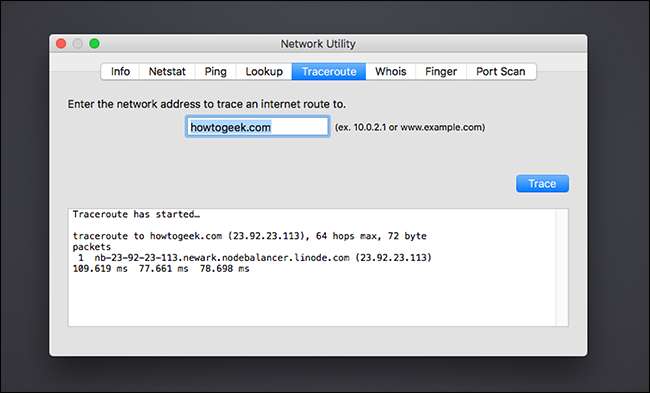
Selecione Utilitários> Utilitário de rede para abrir uma ferramenta de diagnóstico de rede. Este utilitário fornece uma maneira gráfica de visualizar as informações de conexão de rede.
RELACIONADOS: Como solucionar problemas de conexão com a Internet
Você também pode usar os utilitários netstat, ping, lookup, traceroute, whois, finger e port scan a partir daqui. Isso pode ser útil para resolver problemas de conexão com a Internet . Por exemplo, o comando ping pode demonstrar se você pode se comunicar com um host remoto e mostrar se você está tendo perda de pacotes, enquanto o comando traceroute pode mostrar onde uma conexão está falhando se você não conseguir se conectar a um servidor remoto.
Abra um Terminal

Se você quiser colocar a mão na massa, pode selecionar Utilitários> Terminal para abrir um terminal a partir daqui. Este terminal permite que você faça uma solução de problemas mais avançada. O macOS usa o shell bash, assim como fazem as distribuições Linux típicas.
A maioria das pessoas só precisará usar a opção Reinstalar macOS aqui, mas existem muitas outras ferramentas das quais você pode se beneficiar. Se os arquivos do modo de recuperação em seu Mac estiverem danificados ou indisponíveis, seu Mac irá baixá-los automaticamente da Apple para que você possa usar o ambiente de recuperação total.







